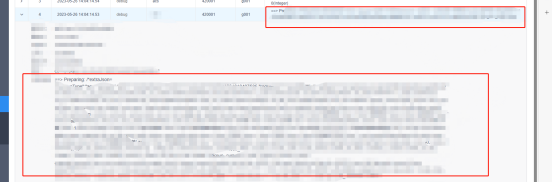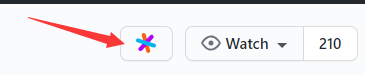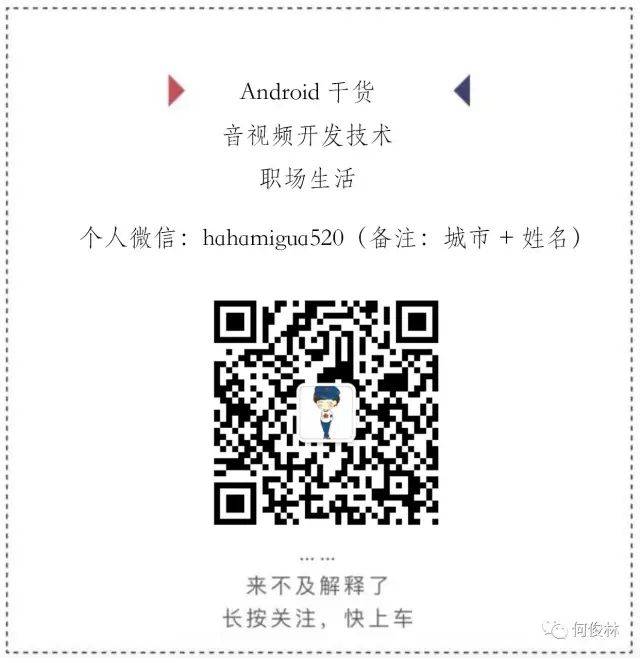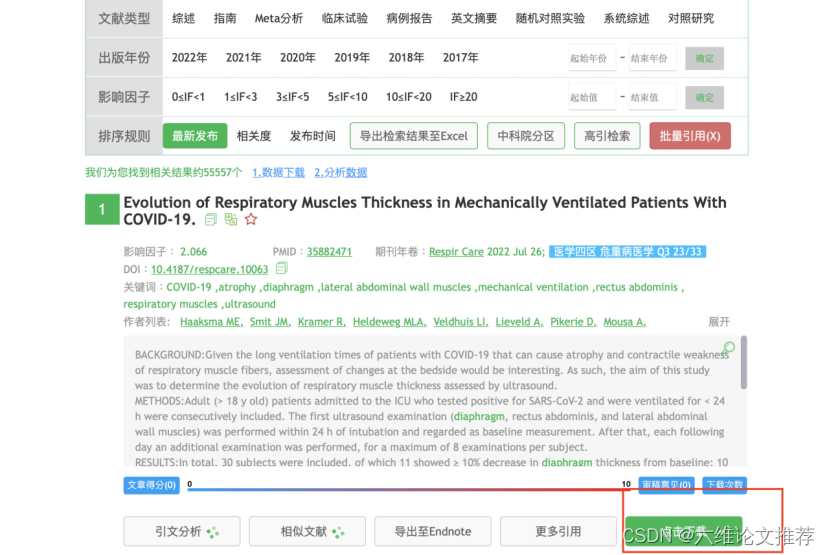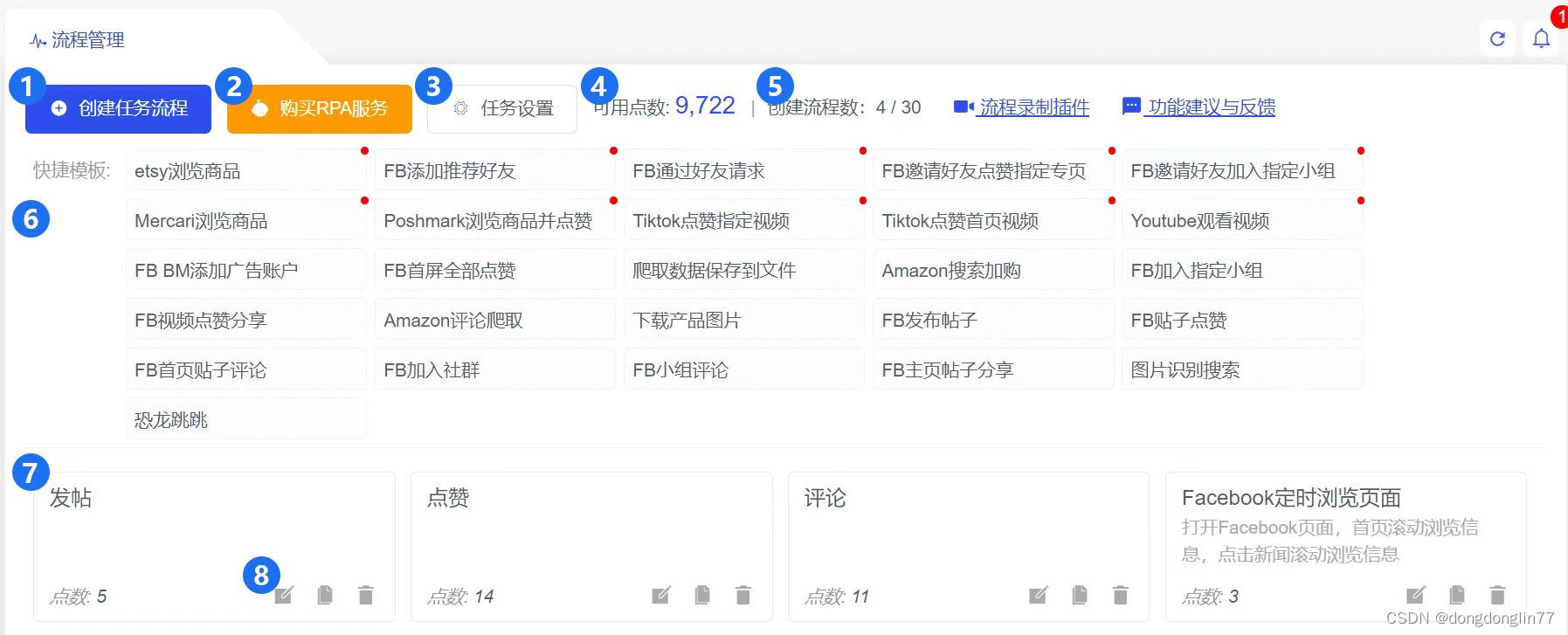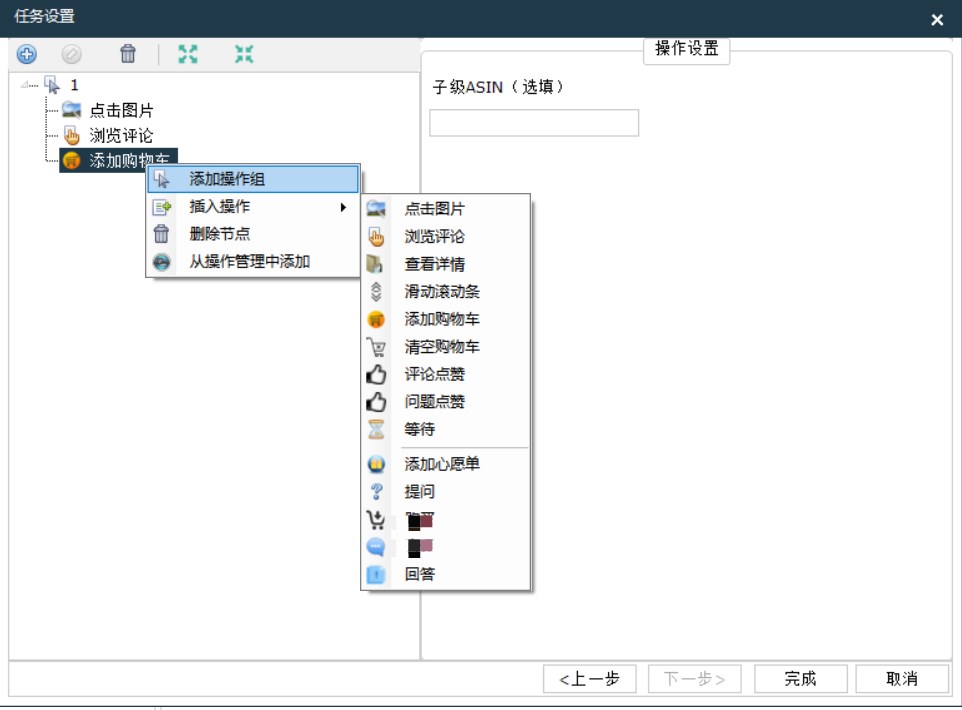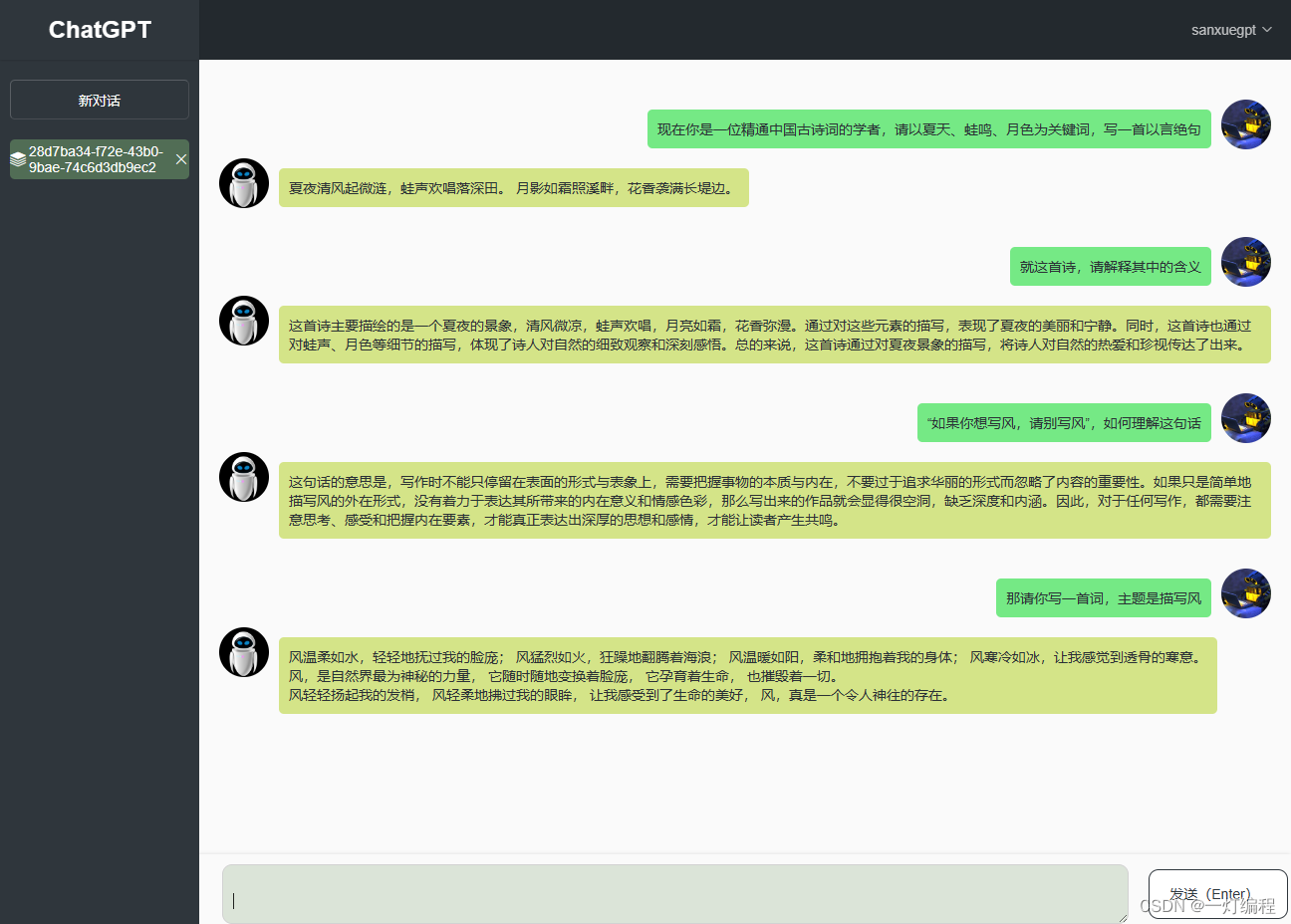上一篇关于Teams建会的文章发完之后,总想着把参会的赶紧写了,结果发现两个月就这么过去了,趁着最近不忙,赶紧更新
接前文
使用 Microsoft Teams 开会到底有多少途径——建会添加链接描述
和建会一样,参会也是条条大路通罗马,但大路上偶尔也有小坑,接下来我们就通过倒叙的方式从最简单的开始看看用Teams 参会该怎么做
1.最后一步,你有会议的链接,直接参会
这个好说了,如果你在Teams 里打开的链接,直接就参会了,自不必多说
但如果你在浏览器里打开的链接,今年更新的页面也比以前人性化多了,会问你网页还是客户端

推荐当然是客户端,无需登录直接进会,能做的更多
浏览器更加便捷,进会之前输入一下姓名,推荐使用Chrome 和新Edge
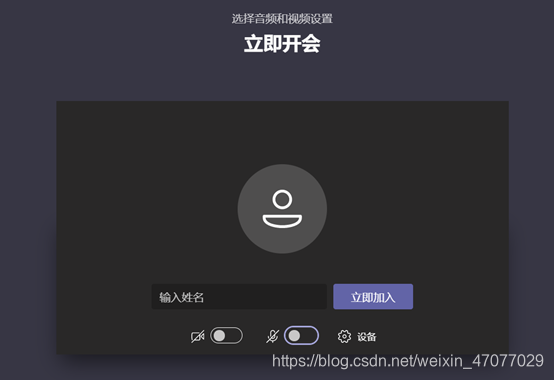
2.倒数第二步,从哪点链接
如果你习惯使用Outook 管理日程,打开日历,点开日程,单击链接,会跳转到Teams app 或者浏览器
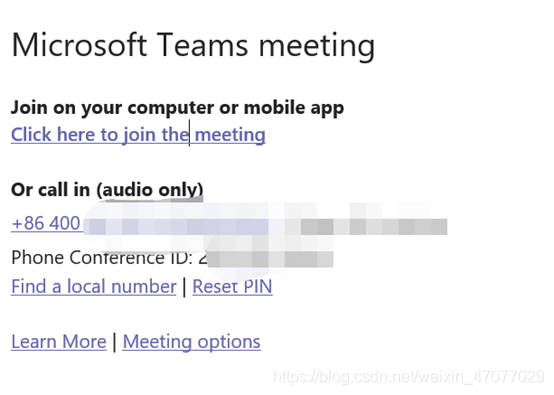
如果你习惯使用Teams 管理日程,打开日历,不用进入详细信息,直接加入就好
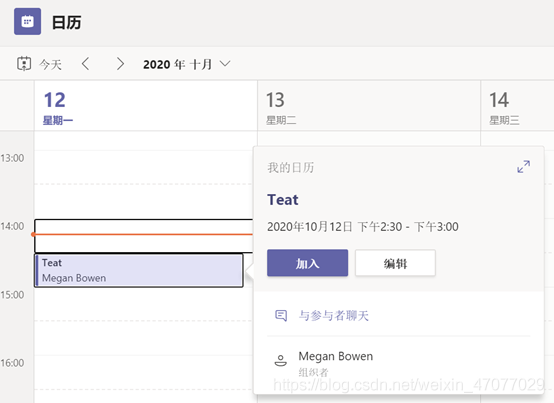
或者在团队页面,加入会议也好

又或者一些定期会议,比如周会、每日例会,聊天列表里也是有的
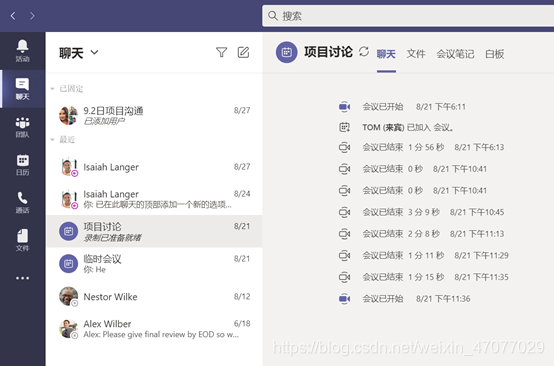
比较下来,Teams 加入会议好像更简单一下,少点那么一两下
还有另外一件事,手机怎么办
手机Teams App 和PC 一样,直接点加入
如果拿到的是链接,点开链接,等着跳转,但是手机必须App,浏览器无法入会
很多人链接是通过微信发的,那得再多一步,复制出来用浏览器打开,因为微信浏览器无法实现跳转
3.倒数第三步,链接从哪来
答案:从发送者发送来
最直接:邮件会议邀请,Outlook日程里能看到、Teams 日程表也能看到,具体点哪个,就看个人习惯了
这里有个小坑,团队里安排的会议,需要关注团队,才能收到邀请邮件,要不你只能在团队里点开,无法收到邮件,或者在团队里手动添加

对于外部人员:把链接复制出来,发给他
但是有时通过微信发送,你复制的是超链接,但出来的却是文字,这个时候需要借助一下记事本
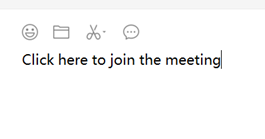
4.号外:电话参会更直接
其实除了上面说的,还有一个更直接的参会方式,电话拨号(此处不表,留坑待续)
是不是很复杂,最后总结一下推荐方式,内部人员发送邀请,Teams App 查日程&参会;外部人员给他一个url 更直接,浏览器参会免安装